Depois de carregar os rastreamentos, clique em Ver rastreamentos para visualizar os rastreamentos enviados. As guias de cada rastreamento aparecem no painel superior da janela. Se o arquivo enviado contiver os rastreamentos relevantes, o Winscope vai sobrepor uma visualização flutuante do rastreamento de gravação de tela ou da captura de tela na tela:
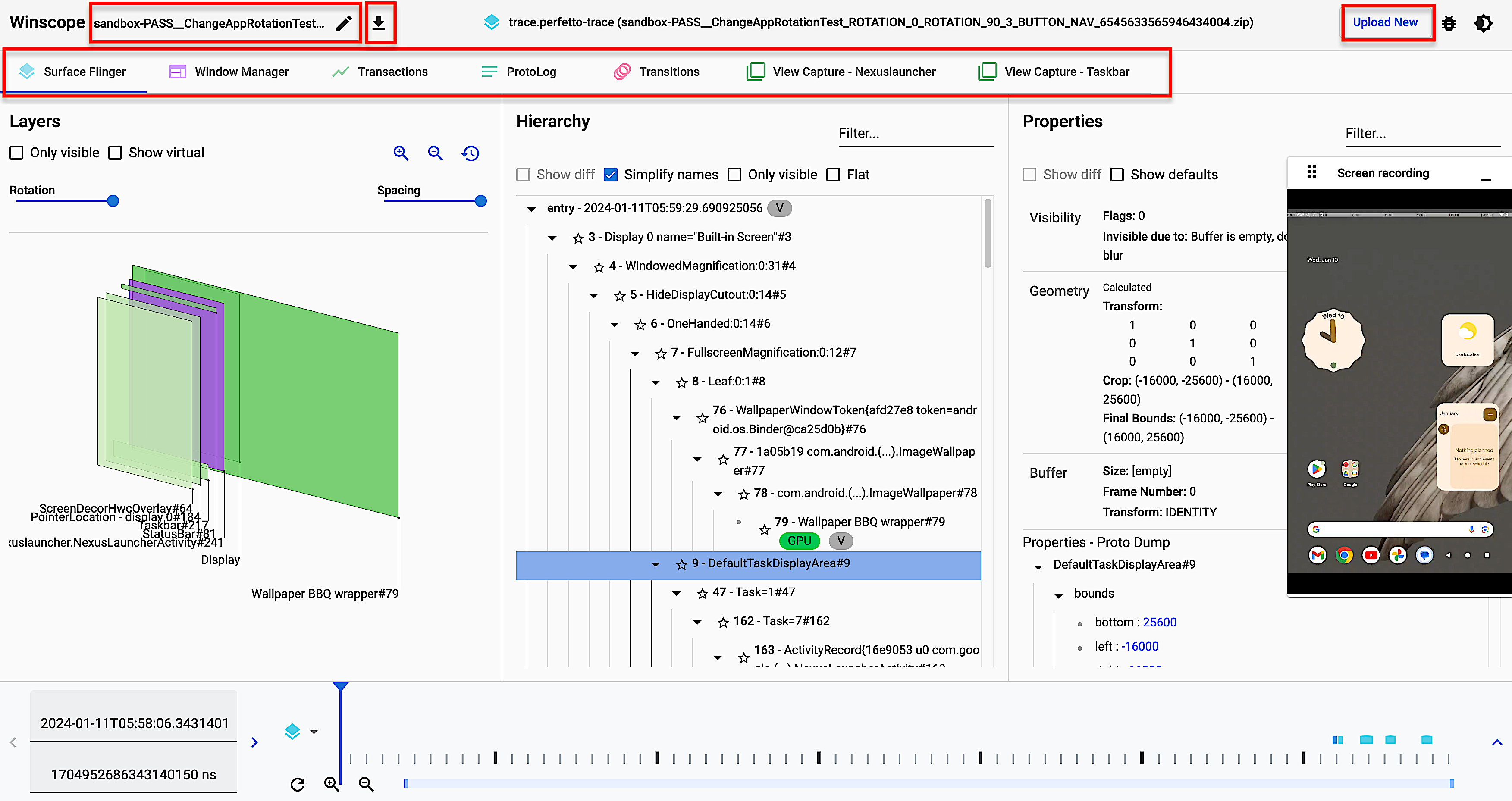
Figura 1. Veja os rastros no Winscope.
As seções a seguir descrevem os elementos da interface do usuário (UI) na tela Ver rastreamentos.
Visualização em 3D
O painel de visualização 3D para visualizações do Winscope, como WindowManager, SurfaceFlinger e ViewCapture, mostra elementos retangulares do rastreamento, representando visualmente a posição e a ordem do eixo Z.
Use os controles de navegação no painel para modificar o modo de desenho de camadas retangulares, além do espaçamento e da rotação:

Figura 2. Controles da visualização em 3D.
Formato de gradiente
Para inspecionar todos os elementos na hierarquia de maneira mais eficaz, clique no botão formato rect para mudar o formato de desenho do retângulo para Gradiente. No formato gradiente, o botão formato de retângulo fica cinza claro.
Nesse modo, o Winscope reduz a opacidade de cada retângulo com base na ordenação z. Retângulos com ordenação z mais alta são mais translúcidos. Assim, você pode ver todos os elementos na hierarquia sem se preocupar com retângulos obscurecendo uns aos outros:
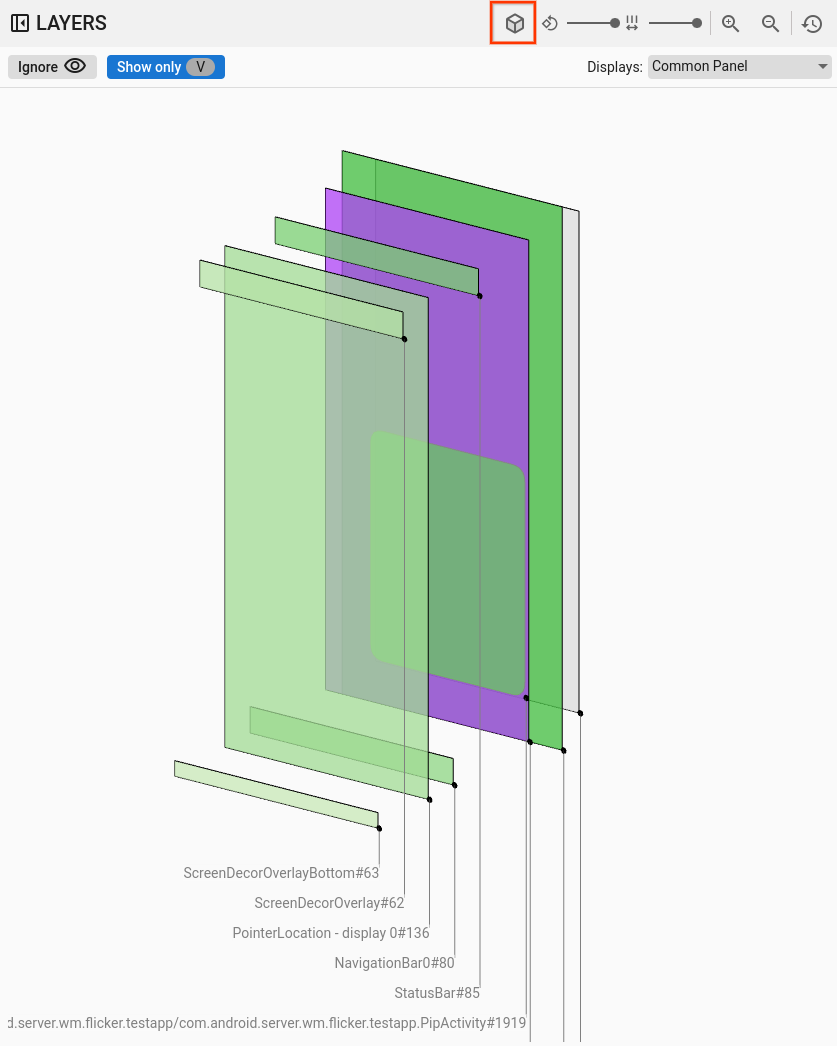
Figura 3. Gradiente de retângulo.
Formato de opacidade
Para mudar o formato de desenho do retângulo para opacidade, clique no botão formato retangular. No formato opacidade, o botão formato rect fica cinza-escuro.
Nesse modo, o Winscope desenha cada retângulo com base na opacidade, como opacidade da superfície ou da visualização:
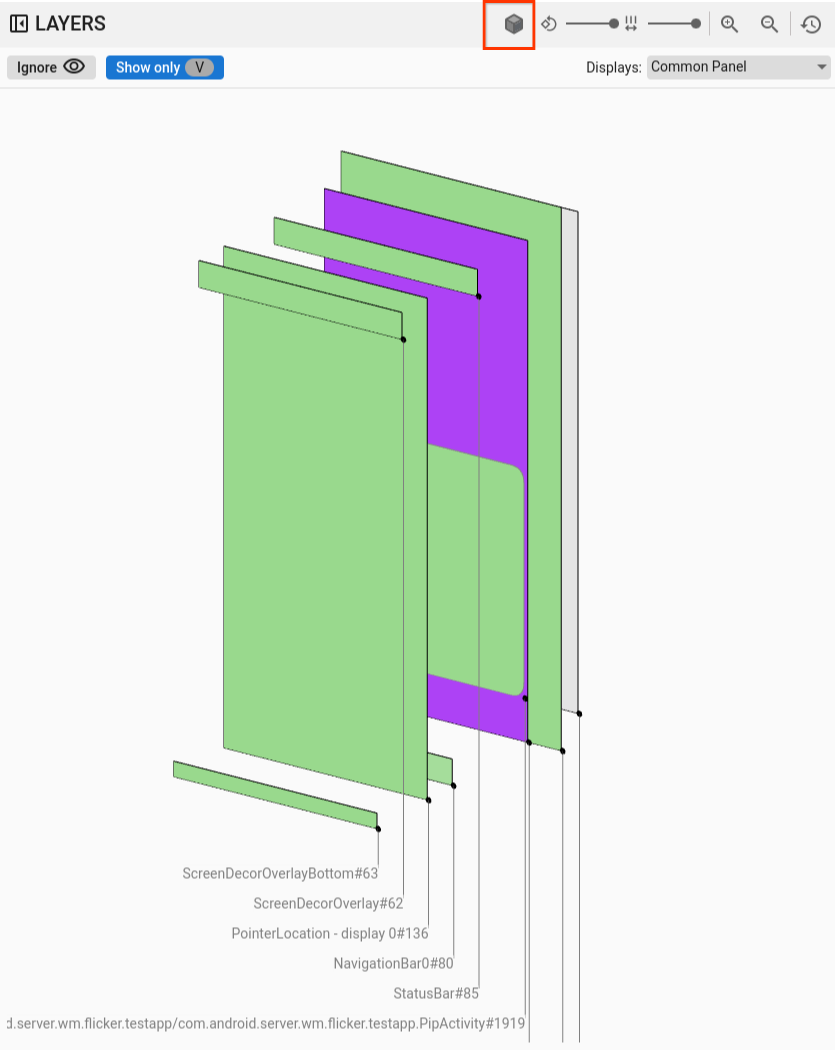
Figura 4. Opacidade do retângulo.
Formato do wireframe
Para mudar a representação do retângulo para estrutura de arame, clique no botão formato de retângulo. Essa representação simplifica o exame e a análise de elementos individuais na hierarquia. No formato wireframe, o botão formato rect se transforma em um contorno sem sombreamento:
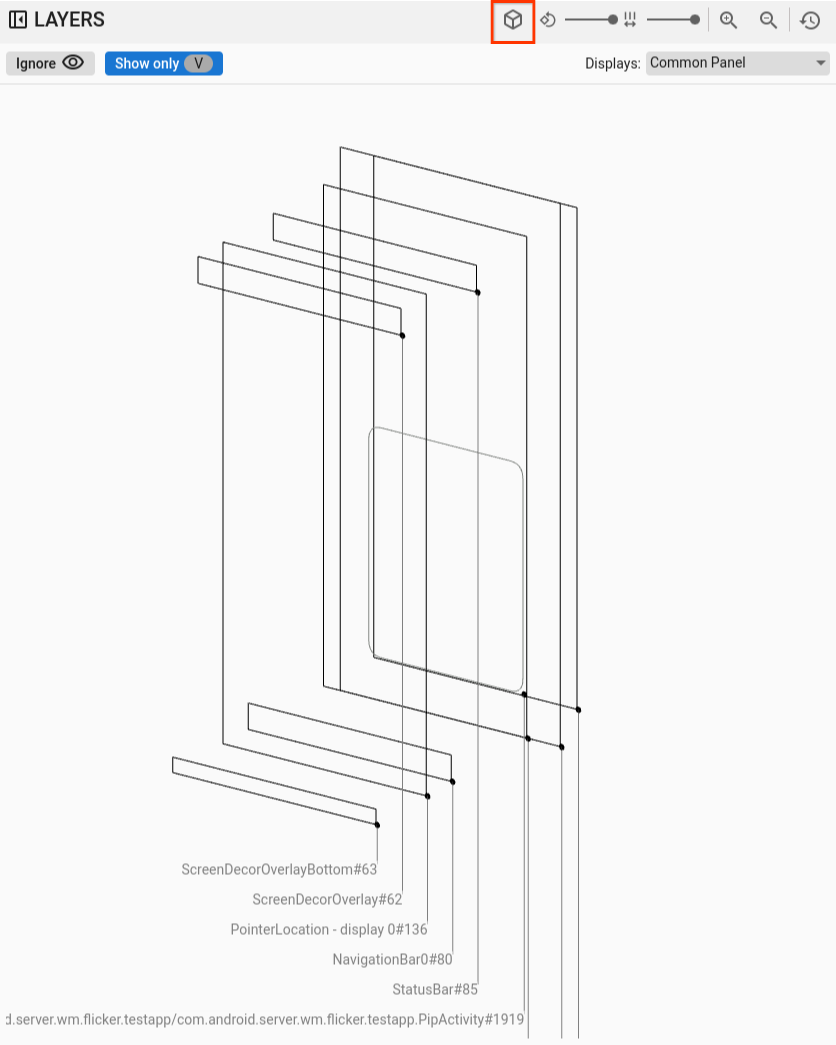
Figura 5. Wireframe retangular.
Rotação
Use o controle deslizante de rotação para mudar a perspectiva dos retângulos entre 0 e 45 graus, permitindo que você identifique cenários em que os elementos saem da tela:
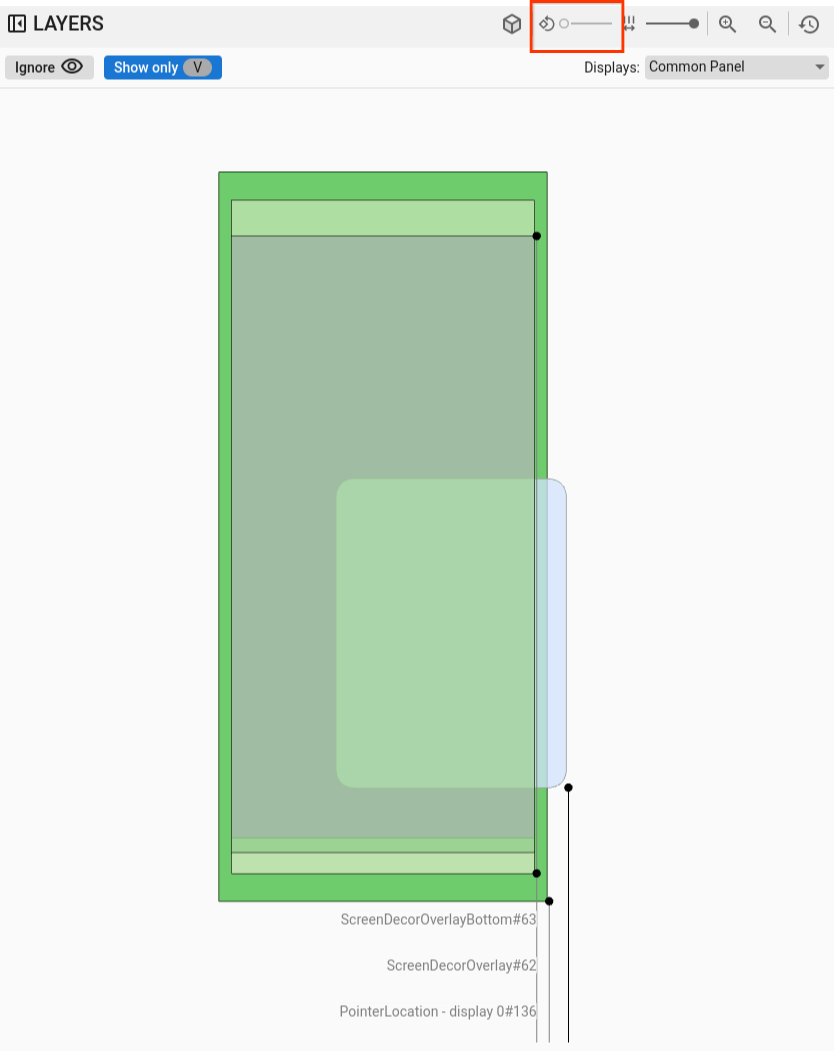
Figura 6. Rotação do retângulo.
Espaçamento
Use o controle deslizante de espaçamento para controlar o espaçamento entre as camadas, criando uma visualização achatada ou mais ampla para inspecionar melhor a ordenação Z dos elementos:
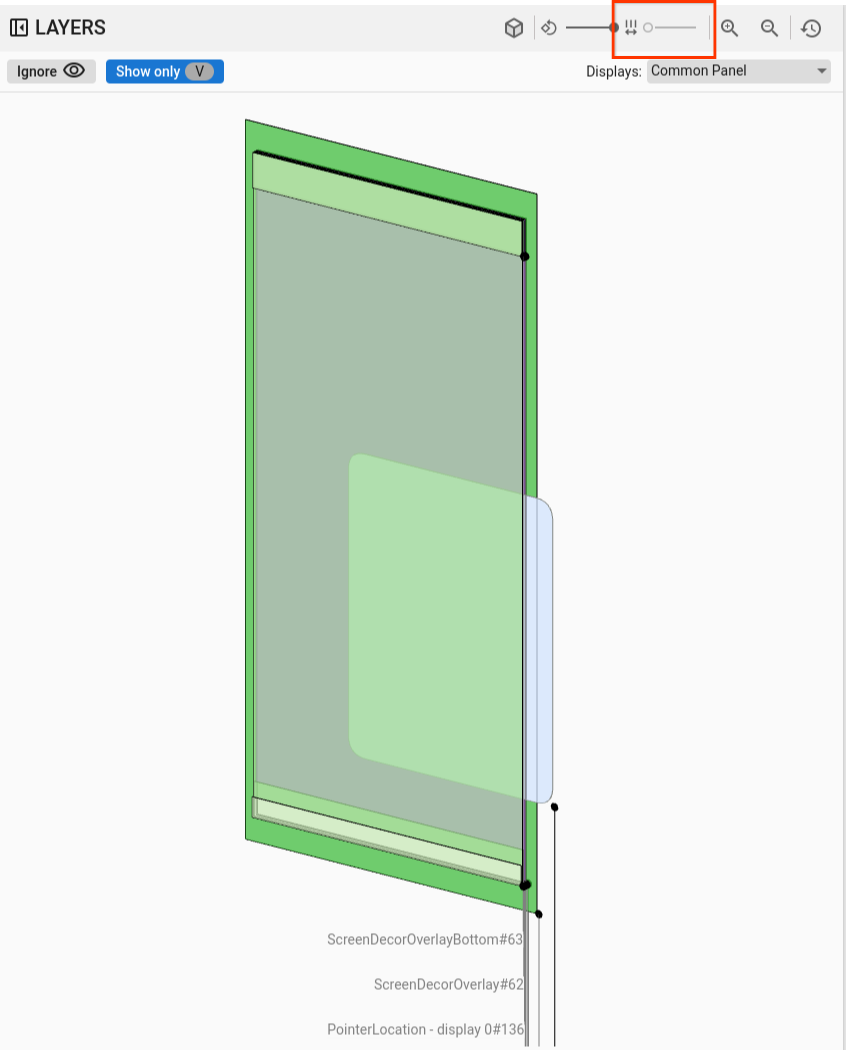
Figura 7. Espaçamento do retângulo.
Seleção de tela e janela
Nas visualizações do SurfaceFlinger e do WindowManager, ao gravar dados em dispositivos com várias telas, um menu mostra as telas disponíveis, permitindo selecionar apenas as telas de interesse.
No ViewCapture, ao gravar várias janelas do sistema, como a bandeja de notificações, a barra de tarefas e o iniciador, o menu lista as janelas disponíveis.
Panorâmica e zoom
Para ajustar a posição dos retângulos na horizontal ou vertical, clique na área deles e arraste o mouse. Para aumentar, diminuir ou redefinir o zoom, use a roda de rolagem ou os botões de zoom na barra de controle.
Hierarquia
Os visualizadores do Winscope geralmente incluem um visualizador de hierarquia. O visualizador na Figura 1 mostra várias hierarquias com base no rastreamento que você está analisando. Por exemplo, o visualizador pode mostrar a hierarquia de janelas no WindowManager ou a hierarquia de visualizações em uma janela da interface do sistema.
Para informações sobre tipos de hierarquia específicos, consulte as seções sobre os respectivos rastreamentos.
Esta seção descreve o uso geral da hierarquia, como os recursos Mostrar diferença, Mostrar apenas visíveis, Plano e Pesquisar.

Figura 8. Controles de hierarquia.
Mostrar diferença
Quando você ativa o recurso Mostrar diferença, o Winscope monitora e mostra automaticamente as mudanças entre os estados atual e anterior. O recurso Mostrar diff destaca elementos removidos em vermelho, modificados em azul e novos em verde. Essa representação visual permite identificar e entender rapidamente as diferenças entre os dois estados, facilitando o acompanhamento das mudanças e a identificação de possíveis problemas.
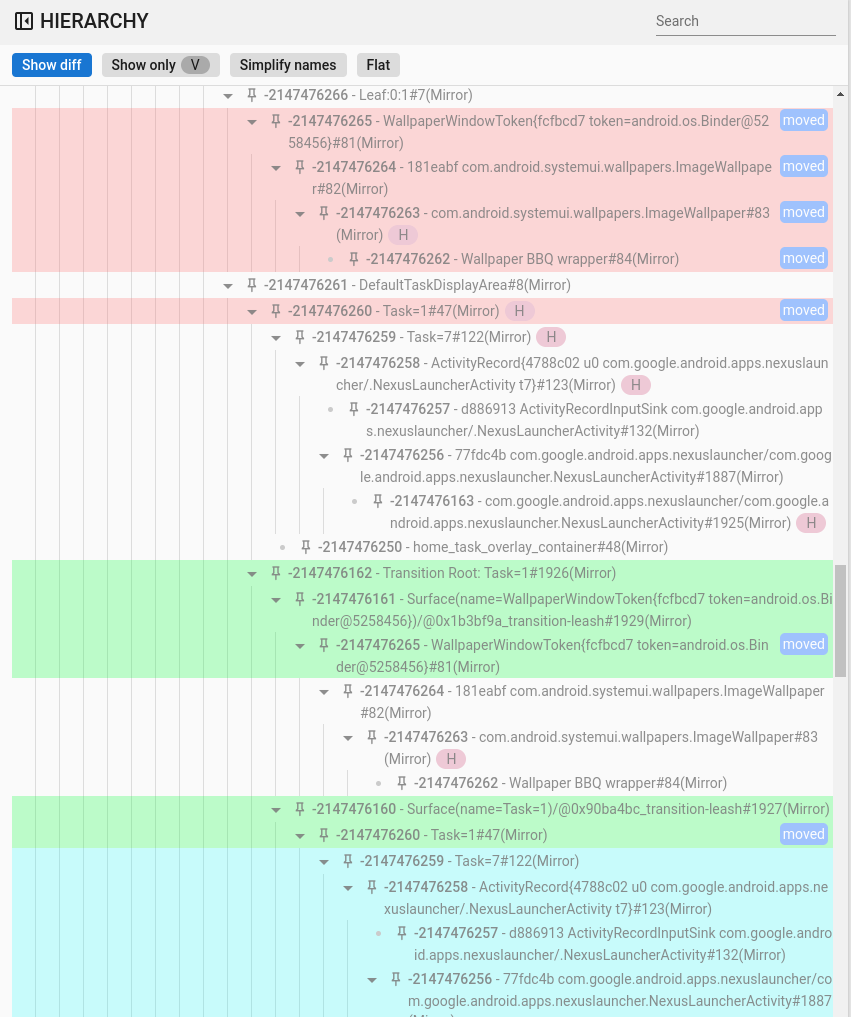
Figura 9. Mostrar hierarquia de diferenças.
Pesquisar e filtrar
O Hierarchy Viewer oferece um recurso de Pesquisa que usa expressões regulares (regex). Esse filtro segmenta o nome e o valor do elemento (para propriedades). Quando o filtro corresponde a um elemento filho na hierarquia, toda a cadeia de elementos pai até a raiz da árvore fica visível, conforme mostrado na figura a seguir:
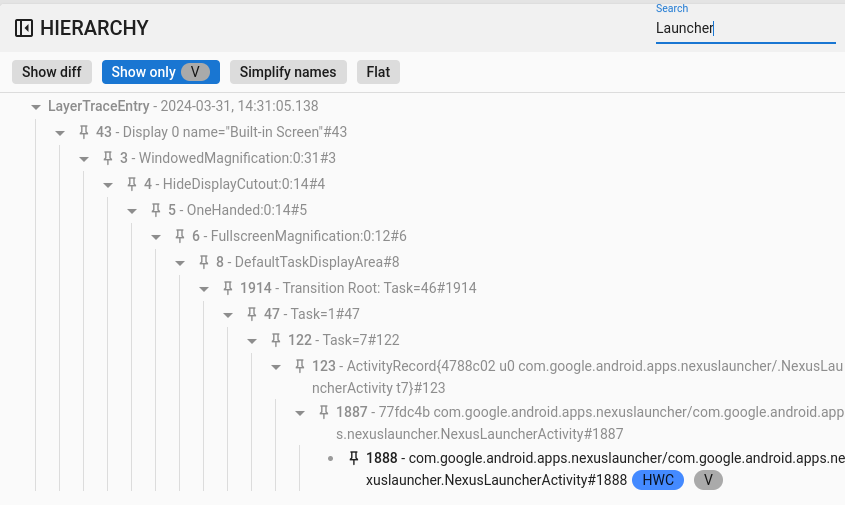
Figura 10. Hierarquia de pesquisa.
Mostrar apenas visíveis
Use o recurso Mostrar apenas visíveis para filtrar todos os elementos ocultos em uma hierarquia. Por padrão, o Winscope mostra elementos visíveis e invisíveis. O Winscope mostra os elementos visíveis em preto e os invisíveis em cinza.
Uniforme
O botão Plano reorganiza a estrutura hierárquica eliminando as relações pai-filho entre os elementos. Essa ação renderiza todos os elementos no mesmo nível. Quando combinada com a opção Mostrar apenas visíveis, a hierarquia resultante mostra apenas os elementos visíveis, excluindo os elementos principais, conforme mostrado na figura a seguir:
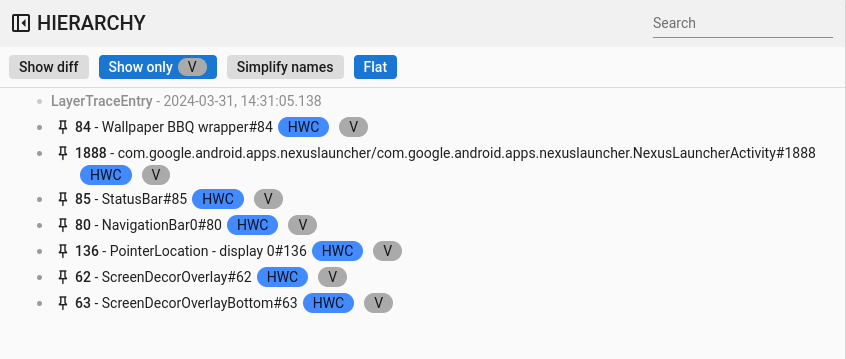
Figura 11. Hierarquia simples.
Propriedades
No Winscope, muitos visualizadores integram um visualizador de propriedades. Esse visualizador apresenta várias listas de propriedades associadas a um elemento selecionado na visualização de hierarquia. Por exemplo, o visualizador pode mostrar as propriedades de uma atividade no WindowManager ou as de uma visualização na interface do sistema.
Para informações sobre propriedades específicas, consulte as seções sobre rastreamentos do SurfaceFlinger, do WindowManager e da Captura de visualização.
Esta seção descreve a hierarquia geral nos recursos Mostrar diff, Pesquisar e Mostrar padrões.
Mostrar diferença
O uso do recurso Mostrar diferença é o mesmo que Mostrar diferença na visualização de hierarquia.
Pesquisar e filtrar
O uso do recurso Pesquisar é o mesmo que Pesquisar na visualização em hierarquia.
Mostrar padrões
Por padrão, o Winscope mostra apenas valores de propriedades modificados, que são valores não padrão para os respectivos tipos de dados. Por exemplo, o Winscope omite
false para booleanos, 0 para números inteiros, null para objetos e [] para matrizes.
Essa simplificação reduz a lista de propriedades visíveis para o usuário.
No entanto, em algumas situações, é útil ter uma visão abrangente de todas as informações relacionadas aos elementos. Nesses casos, a opção Mostrar padrões revela todas as propriedades disponíveis no Winscope, incluindo aquelas com valores vazios ou nulos.
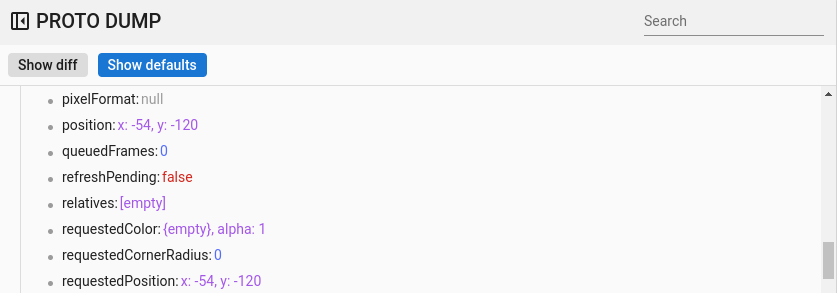
Figura 12. Padrões de propriedades.
Atalhos em geral
O Winscope é compatível com os seguintes atalhos:
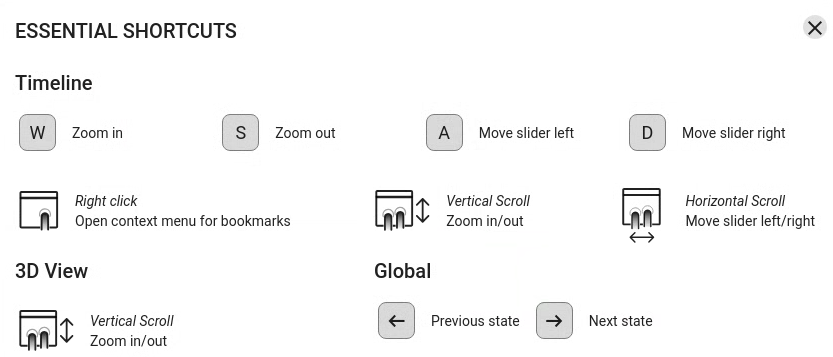
Figura 13. Atalhos gerais.

